가상 머신 모니터링(가상화된 네트워크 기능용)
이 섹션에서는 통신 사업자가 VNF(가상화 네트워크 함수) 워크로드를 모니터링하는 데 사용할 수 있는 선택적 도구에 대해 설명합니다. AMA(Azure Monitoring Agent)를 사용하면 VNF를 실행하는 VM(Virtual Machines)에서 로그 및 성능 메트릭을 수집할 수 있습니다. AMA의 필수 조건 중 하나는 Azure로의 Arc 연결(서버용 Azure Arc 사용)입니다.
관리 ID 인증을 사용하는 CLI로 확장 온보딩
CLI를 사용하여 VM에서 모니터링 에이전트를 사용하도록 설정할 때 적절한 버전의 CLI가 설치되어 있는지 확인합니다.
- azure-cli: 2.39.0+
- azure-cli-core: 2.39.0+
- Resource-graph: 2.1.0+
Azure CLI 시작, 여러 운영 체제에 설치하는 방법 및 CLI 확장 설치 방법에 대한 설명서입니다.
Arc 연결
Azure Arc 지원 서버를 사용하면 Operator Nexus와 같은 온-프레미스 클라우드 환경과 같이 Azure 외부에서 호스트되는 Linux 실제 서버 및 Virtual Machines를 관리할 수 있습니다. 하이브리드 컴퓨터는 Azure에서 실행되지 않는 컴퓨터입니다. 하이브리드 컴퓨터가 Azure에 연결되면 Azure에서 리소스로 취급되는 연결된 컴퓨터가 됩니다. 연결된 각 컴퓨터에는 리소스 ID가 있어 컴퓨터가 리소스 그룹에 포함될 수 있습니다.
필수 조건
시작하기 전에 필수 조건을 검토하고 구독 및 리소스가 요구 사항을 충족하는지 확인합니다. 일부 필수 조건은 다음과 같습니다.
- VNF VM은 CloudServicesNetwork(VM이 Operator Nexus 서비스와 통신하는 데 사용하는 네트워크)에 연결되어 있습니다.
- VNF VM에 대한 SSH 액세스 권한이 있습니다.
- 프록시 및 wget 설치:
- wget이 설치되어 있는지 확인합니다.
- 프록시를 환경 변수로 설정하려면 다음을 실행합니다.
echo "http\_proxy=http://169.254.0.11:3128" \>\> /etc/environment
echo "https\_proxy=http://169.254.0.11:3128" \>\> /etc/environment
- 스크립트 실행, 패키지 종속성 설치 등을 수행할 수 있는 VNF VM에 대한 적절한 권한이 있습니다. 자세한 내용은 링크를 참조하세요.
- Azure Arc 지원 서버를 사용하려면 다음 Azure 리소스 공급자를 구독에 등록해야 합니다.
- Microsoft.HybridCompute
- Microsoft.GuestConfiguration
- Microsoft.HybridConnectivity
리소스 공급자가 등록되어 있지 않으면 다음 명령을 사용하여 등록할 수 있습니다.
az account set --subscription "{Your Subscription Name}"
az provider register --namespace 'Microsoft.HybridCompute'
az provider register --namespace 'Microsoft.GuestConfiguration'
az provider register --namespace 'Microsoft.HybridConnectivity'
배포
일련의 단계를 수동으로 수행하여 사용자 환경의 서버에 Arc를 연결할 수 있습니다. VNF VM은 배포 스크립트를 사용하여 Azure에 연결할 수 있습니다. 또는 템플릿 스크립트를 실행하여 자동화된 방법을 사용할 수 있습니다. 스크립트를 사용하여 에이전트 다운로드 및 설치를 자동화할 수 있습니다.
이 방법을 사용하려면 머신에 대한 관리자 권한으로 에이전트를 설치하고 구성할 수 있어야 합니다. Linux 컴퓨터에서 루트 계정을 사용하여 필요한 에이전트를 배포할 수 있습니다.
다운로드 및 설치를 자동화하고 Azure Arc와의 연결을 설정하는 스크립트는 Azure Portal에서 사용할 수 있습니다. 프로세스를 완료하려면 다음 단계를 수행합니다.
브라우저에서 Azure Portal로 이동합니다.
메서드 선택 페이지에서 단일 서버 추가 타일을 선택한 다음, 스크립트 생성을 선택합니다.
필수 조건 페이지에서 다음을 선택합니다.
리소스 세부 정보 페이지에서 다음 정보를 제공합니다.
구독 드롭다운 목록에서 컴퓨터를 관리할 구독을 선택합니다.
리소스 그룹 드롭다운 목록에서 머신을 관리할 리소스 그룹을 선택합니다.
지역 드롭다운 목록에서 서버 메타데이터를 저장할 Azure 지역을 선택합니다.
운영 체제 드롭다운 목록에서 VNF VM의 운영 체제를 선택합니다.
컴퓨터가 인터넷에 연결하기 위해 프록시 서버를 통해 통신하는 경우 프록시 서버 IP 주소를 지정합니다. 이름과 포트 번호를 사용하는 경우 해당 정보를 지정합니다.
완료되면 다음: 태그를 선택합니다.
태그 페이지에서 제안된 기본 실제 위치 태그를 검토하고 값을 입력하거나 표준을 지원하는 사용자 지정 태그를 하나 이상 지정합니다.
다음: 스크립트 다운로드 및 실행을 선택합니다.
스크립트 다운로드 및 실행 페이지에서 요약 정보를 검토한 다음, 다운로드를 선택합니다. 그래도 변경해야 하는 경우 이전을 선택합니다.
고:
- 스크립트 상단에 exit on error 플래그를 설정하여 빠르게 실패하고 결국 잘못된 성공을 거두지 않도록 합니다. 예를 들어, 셸 스크립트에서 스크립트 상단에 "set -e"를 사용합니다.
- Arc 연결 스크립트의 내보내기 문과 함께 export http_proxy=<PROXY_URL> 및 export https_proxy=<PROXY_URL>을 스크립트에 추가합니다. (프록시 IP - 169.254.0.11:3128).
서버에 azcmagent를 배포하려면 루트 액세스 권한이 있는 계정으로 서버에 로그인합니다. 스크립트를 복사한 폴더로 변경하고 ./OnboardingScript.sh 스크립트를 실행하여 서버에서 실행합니다.
설치가 완료된 후 에이전트가 시작되지 않으면 자세한 오류 정보를 로그에서 확인합니다. 로그 디렉터리는 /var/opt/azcmagent/log입니다.
에이전트를 설치하고 Azure Arc 지원 서버에 연결하도록 구성한 후 서버가 Azure Portal에서 성공적으로 연결되었는지 확인합니다.
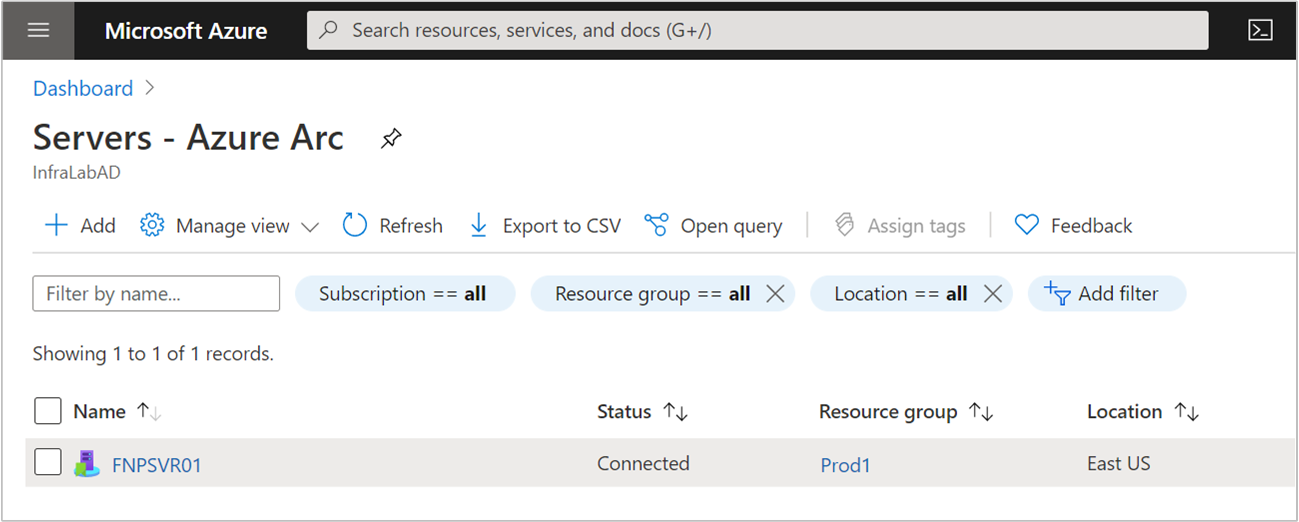
그림: 샘플 Arc 등록 VM
문제 해결
참고: 스크립트를 실행하는 동안 발생하는 오류가 표시되면 다음 단계로 이동하기 전에 오류를 수정하고 스크립트를 다시 실행합니다.
오류에 대한 몇 가지 일반적인 이유:
- VM에 필요한 권한이 없습니다.
- wget 패키지가 VM에 설치되지 않았습니다.
- 패키지 종속성을 설치하지 못하는 경우 프록시에 허용된 URL에 추가된 필수 도메인이 없기 때문입니다. 예를 들어, Ubuntu에서 apt는 ".ubuntu.com"에 연결할 수 없기 때문에 종속 항목을 설치하지 못합니다. 필요한 송신 엔드포인트를 프록시에 추가합니다.
Azure Monitor 에이전트
Azure Monitor 에이전트는 Arc에 연결된 컴퓨터에 대한 Azure VM 확장으로 구현됩니다. 또한 에이전트가 수집해야 하는 데이터를 정의하는 데이터 수집 규칙과의 연결을 만드는 옵션도 나열됩니다. Azure Monitor 에이전트를 설치, 업그레이드 또는 제거하더라도 서버를 다시 시작할 필요가 없습니다.
데이터 수집 규칙을 사용하여 로그 및 메트릭 컬렉션을 구성해야 합니다.
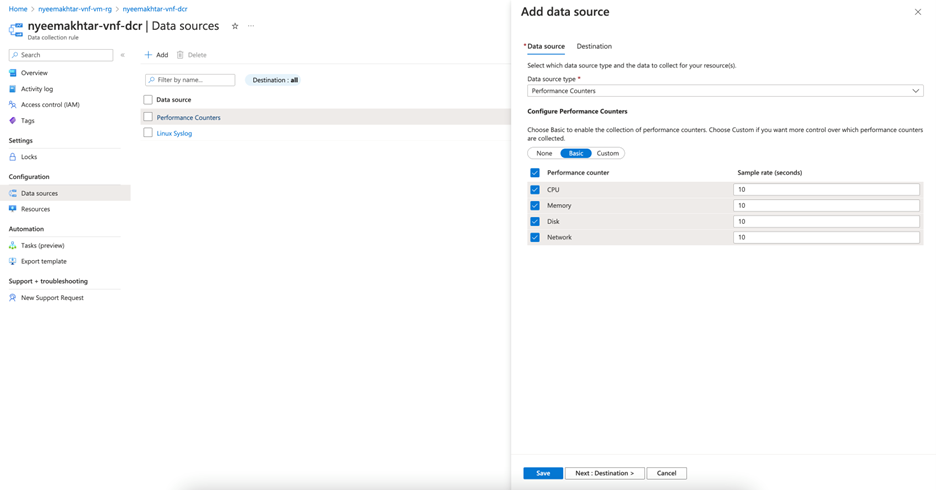
그림: 원본을 추가하는 DCR
참고: DCR로 구성된 메트릭은 아직 Azure Monitor 메트릭에서 지원되지 않으므로 대상이 Log Analytics 작업 영역으로 설정되어야 합니다.
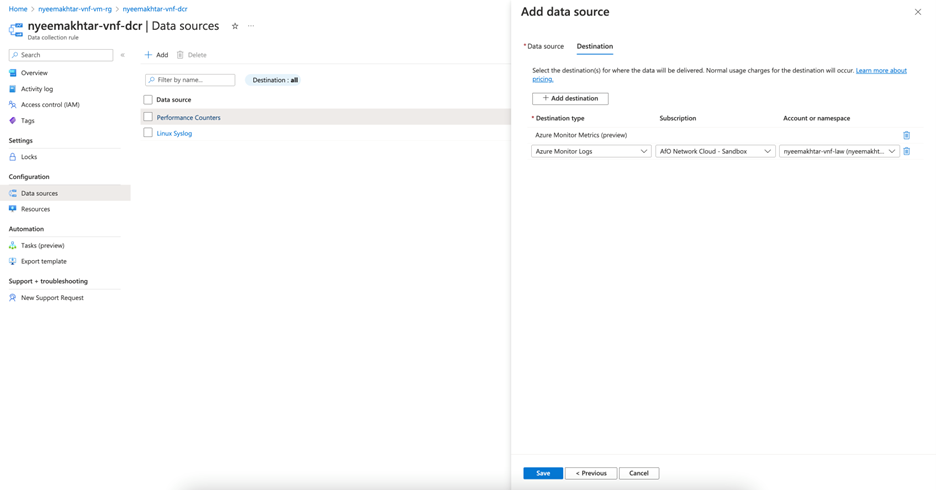
그림: DCR 대상 추가
필수 구성 요소
Azure Monitor 에이전트를 설치하기 전에 다음 필수 구성 요소가 필요합니다.
- 권한: Azure Portal을 사용하지 않는 방법의 경우 에이전트를 설치하려면 다음과 같은 역할 할당이 있어야 합니다.
| 기본 제공 역할 | 범위 | 원인 |
|---|---|---|
| 가상 머신 기여자Azure Connected Machine 리소스 관리자 | Azure Arc 지원 서버 | 에이전트 배포 방법 |
| Microsoft.Resources/deployments/* 작업을 포함하는 모든 역할 | 구독 및/또는 리소스 그룹 및/또는 | Azure Resource Manager 템플릿 배포 |
Azure Monitoring Agent 설치
Virtual Machines가 Arc에 연결되면 Azure Cloud Shell에서 이름이 "settings.json"인 로컬 파일을 만들어 프록시 정보를 제공해야 합니다.
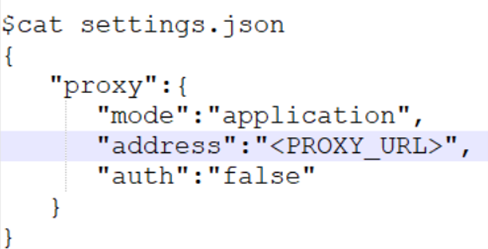
그림: settings.json 파일
그런 다음, 다음 명령을 사용하여 이러한 Azure Arc 지원 서버에 Azure Monitoring Agent를 설치합니다.
az connectedmachine extension create --name AzureMonitorLinuxAgent --publisher Microsoft.Azure.Monitor --type AzureMonitorLinuxAgent --machine-name \<arc-server-name\> --resource-group \<resource-group-name\> --location \<arc-server-location\> --type-handler-version "1.21.1" --settings settings.json
Azure Monitor 에이전트를 사용하여 가상 머신에서 데이터를 수집하려면 다음을 수행해야 합니다.
Azure Monitor 에이전트가 대상에 보내는 데이터를 정의하는 DCR(데이터 수집 규칙)을 만듭니다.
데이터 수집 규칙을 특정 Virtual Machines에 연결합니다.
포털을 통한 데이터 수집 규칙
DCR을 만들어 Log Analytics 작업 영역에 연결하는 단계는 여기에서 찾을 수 있습니다.
마지막으로 지정된 Log Analytics 작업 영역에서 로그를 가져오고 있는지 확인합니다.
CLI를 통한 데이터 수집 규칙
다음은 이러한 Virtual Machines에서 로그 및 메트릭을 수집할 수 있도록 DCR을 만들고 연결하는 명령입니다.
DCR 만들기:
az monitor data-collection rule create --name \<name-for-dcr\> --resource-group \<resource-group-name\> --location \<location-for-dcr\> --rule-file \<rules-file\> [--description] [--tags]
예 규칙 파일:
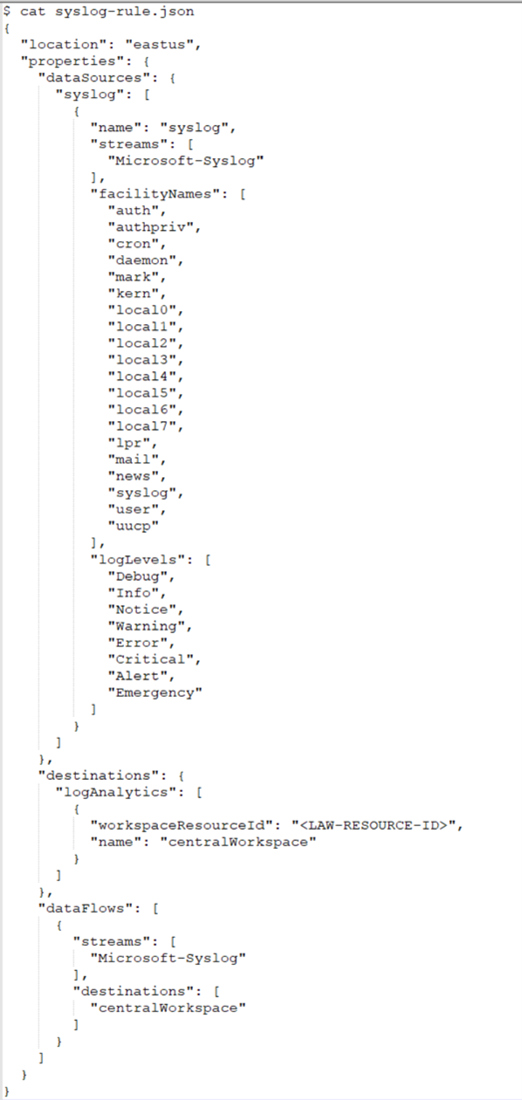
DCR 관련:
az monitor data-collection rule association create --name \<name-for-dcr-association\> --resource \<connected-machine-resource-id\> --rule-id \<dcr-resource-id\> [--description]
추가 리소스
- 통합 문서 설명서를 검토한 다음 Operator Nexus 원격 분석 샘플 Operator Nexus 통합 문서를 사용할 수 있습니다.
- Azure Monitor 경고, Azure Monitor 경고 규칙을 만드는 방법 및 샘플 Operator Nexus 경고 템플릿을 사용하는 방법을 검토합니다.
피드백
출시 예정: 2024년 내내 콘텐츠에 대한 피드백 메커니즘으로 GitHub 문제를 단계적으로 폐지하고 이를 새로운 피드백 시스템으로 바꿀 예정입니다. 자세한 내용은 다음을 참조하세요. https://aka.ms/ContentUserFeedback
다음에 대한 사용자 의견 제출 및 보기